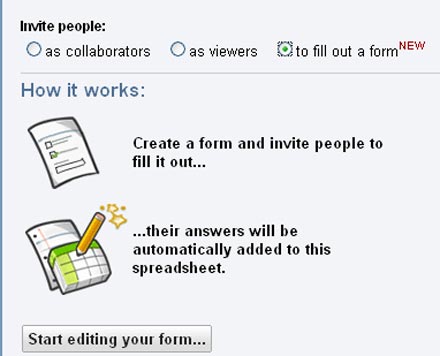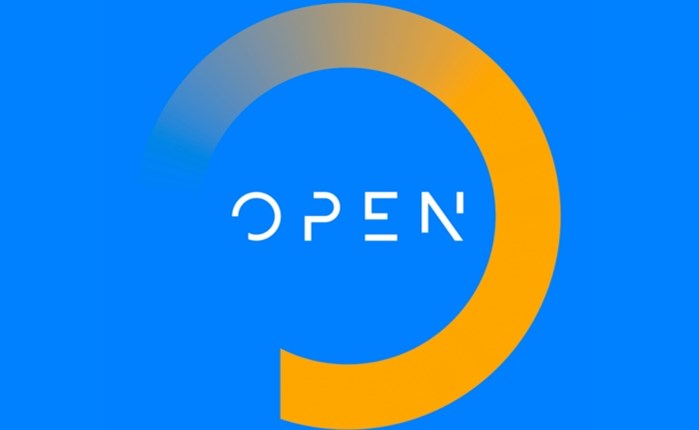Στις αναρίθμητες εφαρμογές που προσφέρουν τα Google Docs μπορεί κανείς να βρει και τα «Forms». Πρόκειται ουσιαστικά για έτοιμες φόρμες δημιουργίας ερωτηματολογίων, που καλύπτουν τους βασικούς τύπους ερωτήσεων που πιθανόν να θέλει να χρησιμοποιήσει κανείς. Σκοπός της συγκεκριμένης εφαρμογής είναι να καταστήσει απλή μια δημοσκόπηση σε στοχευμένο κοινό ή στο σύνολο της διαδικτυακής κοινότητας.
Χρησιμοποιώντας ως παράδειγμα έναν εκπαιδευτικό που επιθυμεί να ζητήσει την αξιολόγηση ενός μαθήματος, δημοσίευμα της «Κυριακάτικης Ελευθεροτυπίας» παρουσιάζει τα βασικά βήματα που απαιτούνται για τη διεξαγωγή της δημοσκόπησης:
Βήμα πρώτο
Το πρώτο που χρειάζεται είναι μια εγγραφή στην υπηρεσία «Documents» (αν έχετε λογαριασμό gmail ή άλλης υπηρεσίας Google, χρησιμοποιείτε τον ίδιο). Από εκεί επιλέγετε «Create new» και «Form».
Βήμα δεύτερο
Στο πλαίσιο που ανοίγει, συμπληρώνετε τίτλο («Αξιολόγηση μαθήματος» στο παράδειγμα) και μια εισαγωγή που θα εμφανίζεται στον κορυφή του ερωτηματολογίου (κατ’ επιλογή, και στο περιεχόμενο του e-mail που θα λάβουν όσοι προσκληθούν να συμμετάσχουν).
Βήμα τρίτο
Οι ερωτήσεις συντάσσονται στο πεδίο «Question Title» και πιθανές επεξηγήσεις τους στο «Help Text». Κάθε ερώτηση μπορεί να είναι διαφορετικού τύπου (π.χ. «multiple choice» απαιτεί μία μεταξύ πολλών επιλογών, «checkboxes» σημαίνει δυνατότητα πολλαπλών επιλογών, «scale» επιτρέπει αξιολόγηση σε κλίμακα 1-5). Κάθε νέα ερώτηση προστίθεται από το «Add Item». Εκεί ζητείται καταρχήν ο τύπος της, όμως αλλάζει εύκολα και στη συνέχεια μέσω του «edit» (στο πλάι κάθε ερώτησης).
Βήμα τέταρτο
Για την τελική εμφάνιση του ερωτηματολογίου μπορείτε να επιλέξετε μεταξύ έτοιμων πλαισίων/θεμάτων («Theme») και σε όποιο σας αρέσει κάνετε «Apply» (στη δοκιμαστική εφαρμογή, ίσως δείτε να μην αναγνωρίζονται όλες οι γραμματοσειρές αλλά μετά το «Apply» διαβάζονται κανονικά). Αφού σώσετε τη φόρμα, καλείτε τους ανθρώπους που σας ενδιαφέρει να συμμετάσχουν είτε στέλνοντας e-mail, είτε ενσωματώνοντας το ερωτηματολόγιο σε μια ιστοσελίδα, μπλογκ κ.λπ. (επιλογή «More actions» και «Embed»).
Βήμα πέμπτο
Οι απαντήσεις που θα δοθούν συλλέγονται αυτόματα σε ένα υπολογιστικό φύλλο (spreadsheet) στα Google Docs και τα αξιοποιείτε κατά βούληση.
Βήμα έκτο
Η περίληψη των απαντήσεων αποτυπώνεται και σε γραφήματα που δημιουργούνται αυτομάτως από την εφαρμογή (τα βλέπετε πηγαίνοντας από το υπολογιστικό φύλλο στην επιλογή «Form» και «Show summary of responses»).
Βασικό πλεονέκτημα των Google Forms είναι, φυσικά, ο δωρεάν χαρακτήρας τους, όπως συμβαίνει και με τους υπόλοιπους τύπους εγγράφων της Google. Το μειονέκτημα είναι ότι δεν μπορεί κανείς να ελέγξει ούτε ποιος ψήφισε ούτε αν κάποιος ψήφισε πολλές φορές. Μπορεί, όμως, να ελέγξει πότε θα είναι διαθέσιμο στους συμμετέχοντες το ερωτηματολόγιο (από το υπολογιστικό φύλλο επιλέγοντας «Form» και «Accepting responces»).
Για όσους, πάντως, δεν εμπιστεύονται κανένα έγγραφο στα χέρια της Google, υπάρχει και το www.surveymonkey.com. Είναι μια υπηρεσία που προτιμούν όχι μόνο εταιρείες αλλά και μεγάλα ακαδημαϊκά ιδρύματα. Στη δωρεάν έκδοσή του, επιτρέπει τη δημιουργία ερωτηματολογίων μόνο με 10 ερωτήσεις και για μέχρι 100 παραλήπτες. Με χρηματική συνδρομή προσφέρονται αναβαθμισμένες υπηρεσίες.
Στην Ελλάδα τα ΜΜΕ που στηρίζουν τις νεοφιλελεύθερες πολιτικές, χρημαδοτούνται από το ... κράτος. Tο tvxs.gr στηρίζεται στους αναγνώστες του και αποτελεί μια από τις ελάχιστες ανεξάρτητες φωνές στη χώρα. Mε μια συνδρομή, από 2.9 €/μήνα,ενισχύετε την αυτονομία του tvxs.gr και των δημοσιογραφικών του ερευνών. Συγχρόνως αποκτάτε πρόσβαση στα ντοκιμαντέρ και το περιεχόμενο του 24ores.gr.
Δες τα πακέτα συνδρομών >